发布时间:2015-08-12 14: 11: 00
FAT32和NTFS是电脑中常用的文件系统和格式分区,它们有着各种的本领,在不同的地方有不同的需求这就需要我们将其进行转换,小编接下来就教大家一种简单的转换方法,FAT32转NTFS无需转换工具更无需格式化分区轻松转换NTFS(不会丢失数据哦!)
1、点击开始>运行>输入CMD(Windows7的用户可直接在搜索框中输入)
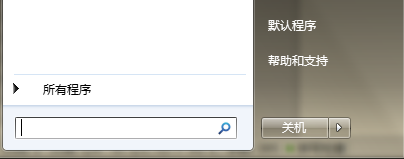
图一:输入CMD
2、输入之后,弹出页面在命令提示符下键入convert X: /fs:ntfs即可。其中X是想转换的盘符,注意convert X: /fs:ntfs之间有空格。 例子在win运行窗口,如果要转换E盘就输入“Convert E: /fs:ntfs”;如果要转换D盘,只要将“E”改成相应的“D”即可。
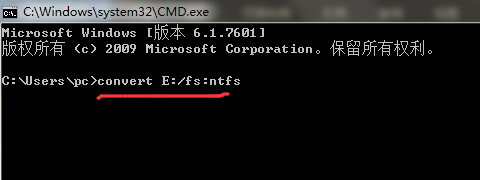
图二:输入命令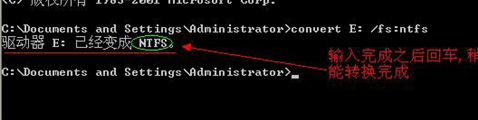
图三:结果
注意事项:
1、建议先执行磁盘扫描、磁盘碎片整理程序。
2、如果你要转换的FAT或FAT32分区上面有文件正被系统使用,那么在转换时,转换程序将会询问你是否卸下要转换的卷(即分区),这时最好选择“否”,最后它就会询问你是否在下一次计算机启动时转换分区,选择“是”并重新启动机器即可完成转换。不过个人建议在转换的时候最好关闭相关程序。相关文章:NTFS与FAT32区别大揭秘。
展开阅读全文
︾